EPLAN电气图实例--控制柜(控制面板)
上期回顾(上期主要画了硬件的布局图):
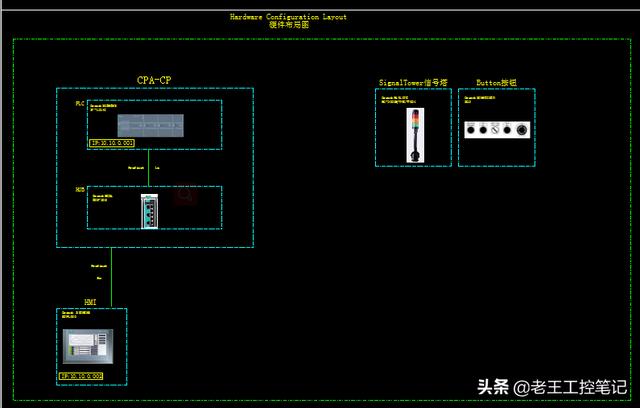
这期主要画一个控制面板控制柜布局
1.0 上期主要做了一个长方形的结构板,里面插入了一个结构盒,然后放置一个HMI的宏(这里是KTP1000,在官网随便找下就行了),然后打开项目数据--设备/部件--2D安装板部件导航器,找到前面配置的HMI屏,拖出部件放置框,重合,命名1
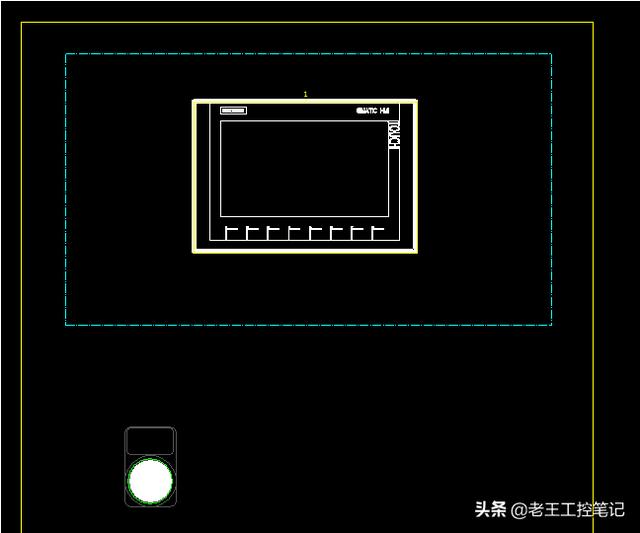
2.0 再插入一个电源指示灯的宏,把属性--显示设置里,只保留图例位置显示,右键移动文本,把图例序号移到正中
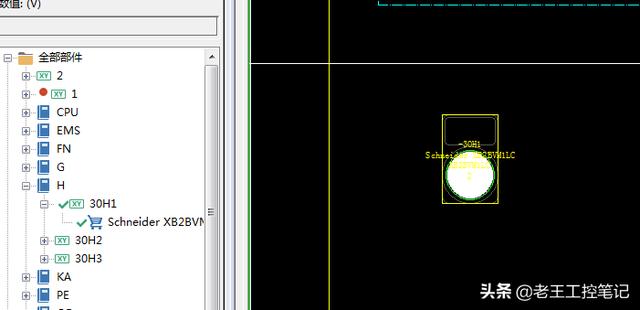
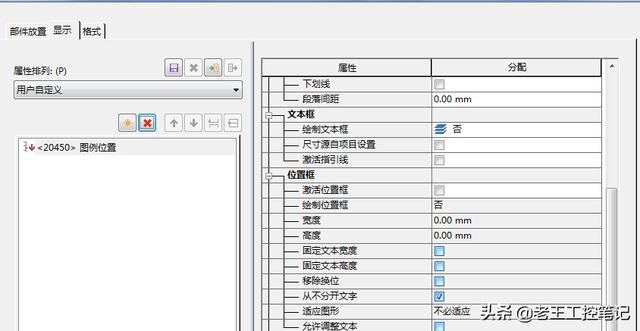
2.1 再给这个指示灯,挂上标牌,这样一个部件就好了
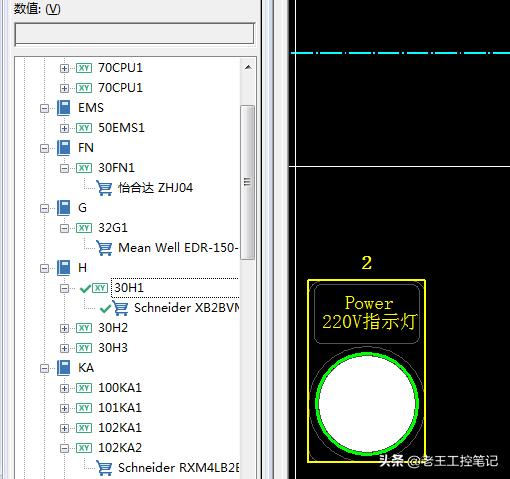
3.0 如上操作完成总负荷开关的配置,以及启动,复位,急停
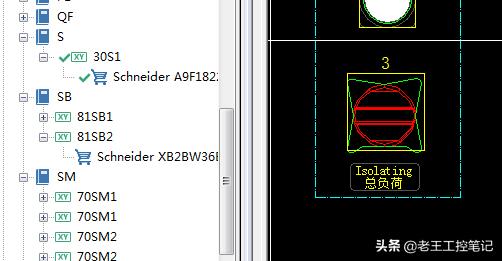
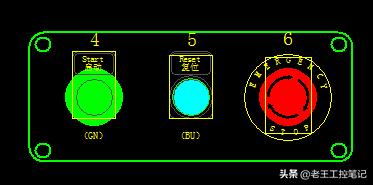
4.0 控制面板的按钮HMI,开关都画好了,下面就要箱体清单报表了,工具--报表--生成,嵌入式报表,新建如下设置,注意输出形式改成手动放置
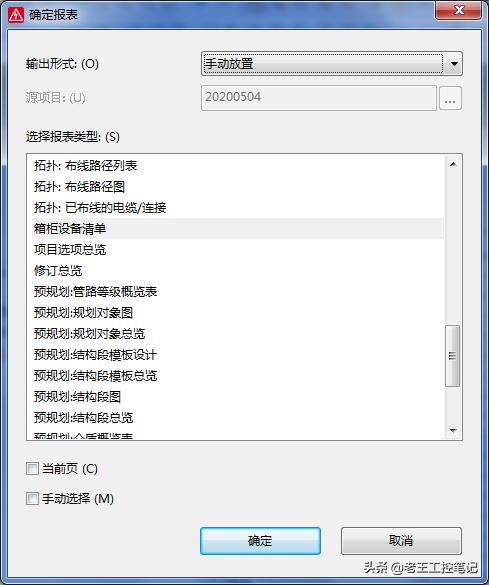
4.1 注意部件当时归类的是筛选器还是附件,这里筛选器选择电气工程,表格可以选择自定义的,要也可以不选,那就是默认的
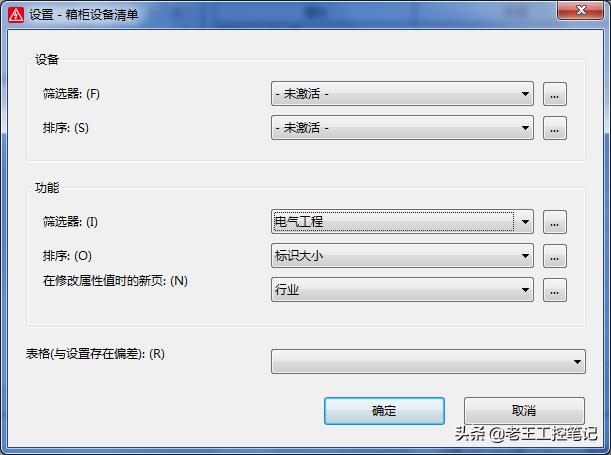
4.2 然后拖动到21页的界面,这样控制面板的箱柜设备清单就好了
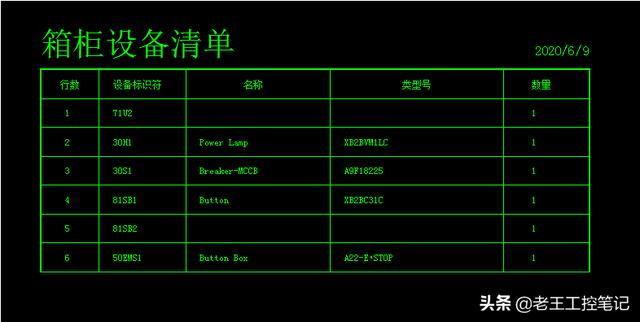
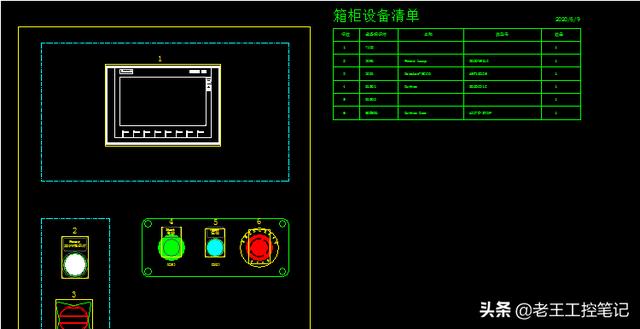




















 5293
5293

 被折叠的 条评论
为什么被折叠?
被折叠的 条评论
为什么被折叠?








